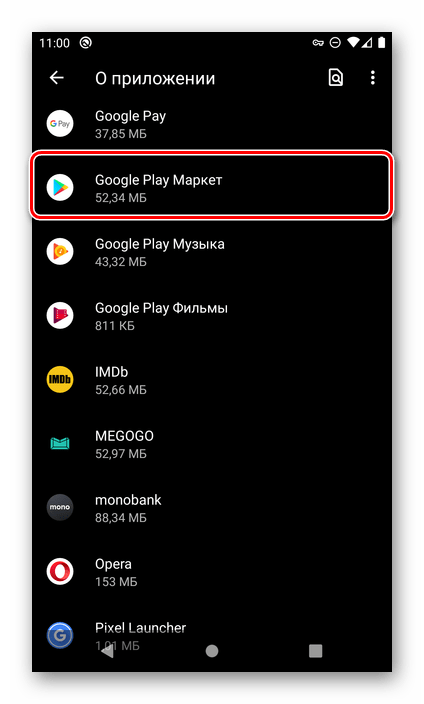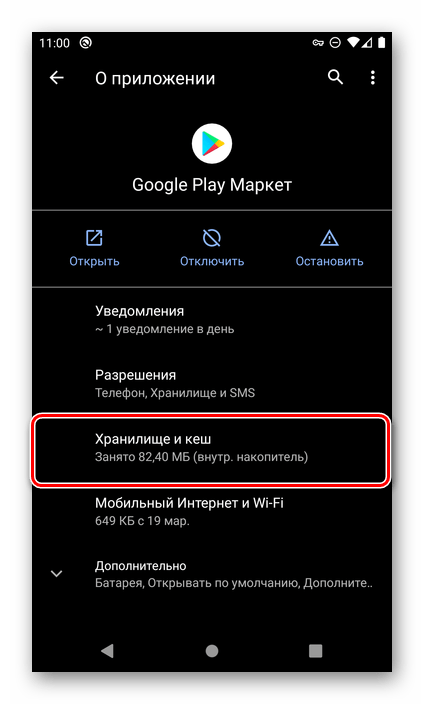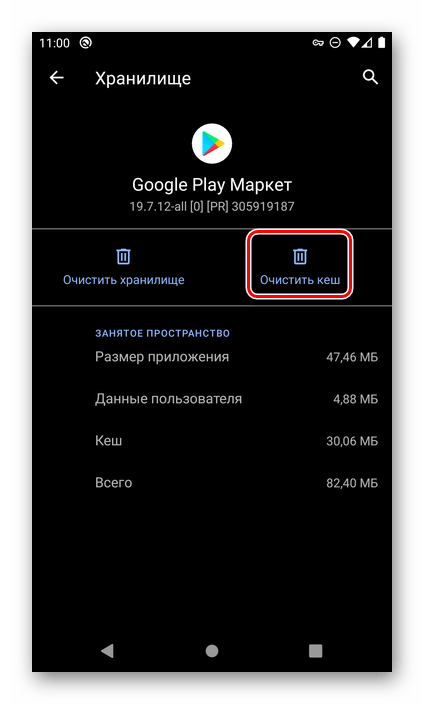Возможность выходить в интернет со смартфона сделала нашу повседневную жизнь значительно проще. Выйти можно в любой момент за исключением редких случаев, когда мы находимся вне зоны действия сотовой сети. Современные телефоны стали во много раз мощнее и надежнее. Однако, все равно, по истечении некоторого времени устройства на андроиде могут начать работать медленнее. Обычно замедление при загрузке приложений и обновлении экрана браузера во время интернет-серфинга указывает на то, что мобильная операционная система нуждается в очистке.
Что подразумевается под очисткой?
Прежде всего имеется в виду очистка кэша – той части операционной памяти телефона, в которой при активном использовании устройства накапливаются разные файлы. Это могут быть данные, которые остаются после загрузки веб-страниц. Например, различные графические элементы, изображения, скрипты или файлы медиа. Также это могут быть данные, которые остаются в кэше после запуска и работы с установленными на телефон приложениями.
Каждое приложение тоже имеет собственный кэш. Благодаря кэш-памяти и содержащимся там файлам загрузка интернет-страниц, которые вы часто посещаете, и программ, которыми вы постоянно пользуетесь, происходит гораздо быстрее. Для того чтобы достичь наибольшего эффекта и улучшить быстродействие смартфона, необходимо регулярно очищать его внутреннюю память.
Способы очистки кэша на телефонах Honor
Для того чтобы освободить оперативную память устройства от накопившегося «мусора» можно использовать несколько способов:
- стандартный, с помощью встроенных средств, имеющихся на телефоне;
- специальные приложения, которые устанавливаются отдельно.
Очистить кэш на Хонор стандартным способом можно так:
- Заходим в «Настройки» телефона.
- Открываем раздел «Память – Память, Очистка памяти». В открывшемся окне будет отображаться подробная информация о занятой и свободной внутренней памяти устройства. Нас интересует опция «Очистка памяти», стоящая в самой нижней части этого окна.
- Нажимаем строку «Очистка памяти». Откроется новое окно, в котором предлагаются дополнительные настройки и опции глубокой очистки.
- Настройки очистки кэша скрыты под иконкой в виде шестеренки, она находится в верхней правой части экрана. Нажимаем на эту иконку.
- Теперь необходимо установить переключатель функции «Автоудаление» в положение «вкл.». Для перехода в предыдущее окно нажимаем стрелку назад
- В окне «Очистка памяти» мы видим то количество мегабайт внутренней памяти, которое можно освободить. Можно на этом экране нажать кнопку «Очистить». Но система также дает нам возможность более детально изучить информацию о состоянии памяти. Для этого нажимаем на «Просмотр свободной памяти и кэша». Эта строка находится непосредственно под отображаемым объемом памяти, которую можно очистить.
- Мы попадаем в раздел «Сведения», в котором галочками можно отметить все пункты и приложения, которые будут очищены. Для выполнения этой операции нажимаем кнопку «Очистить».
Кроме стандартного на телефонах Хуавей Хонор имеется еще один встроенный инструмент для очистки того раздела внутренней памяти, которая называется кэшем. Это опция “Wipe Cache Partition” и находится она в меню “Recovery” (Восстановление).
В основном очистка кэша через меню восстановления производится в более серьезных случаях. Например, перед установкой новой прошивки, когда требуется почистить систему от остаточных данных, которые могут негативно повлиять на процесс установки. Такой способ очистки в принципе тоже можно назвать стандартным, так как он применим для любой модели Huawei/Honor (5c, 6, 6а, 7, 7а, 7c, 8c, 8х, 9, 10 и др.).
Очистка кэша телефонов Honor с помощью опции Wipe Cache Partition:
- Выключаем телефон (кнопкой питания или через экранное меню).
- Одновременно нажимаем и удерживаем две кнопки – увеличения громкости и питания. Через несколько секунд сработает вибромотор телефона, и на экране появится меню Recovery (в нем три пункта). Теперь кнопки можно отпустить.
- Переходим в пункт Wipe Cache Partition, нажимая кнопку уменьшения громкости.
- Нажимаем кнопку питания для подтверждения выбора. Запустится процесс очистки и форматирования раздела кэш-памяти.
- Ждем, пока очистка не будет выполнена, и на экране снова не появится меню Recovery.
- Для выхода из режима восстановления нажимаем первый пункт – Reboot system now. Телефон перезагрузится и войдет в обычный рабочий режим.
Использование сторонних приложений
В магазине приложений Google Play имеется неплохой выбор сторонних приложений, которые предназначены для очистки кэша андроид-телефона. В качестве примера можно назвать такие приложения, как Мастер очистки кэша, CCleaner, App Cache Cleaner, Power Clean, Clean Master и др.
Основная функция всех названных выше приложений практически одинакова: они удаляют из системы временные файлы, то есть чистят кэш. Очистка может производиться одним касанием в автоматическом или ручном режиме (App Cache Cleaner, Мастер очистки кэша). Кроме этого программы могут удалять старые и ненужные файлы, а также переносить приложения и их компоненты на карту памяти (App Cache Cleaner). А некоторые, например, Power Cleaner, умеют также ускорять систему, регулировать температуру процессора и многое другое.
Обсуждение способов освобождения внутренней памяти смартфона от ненужных файлов было бы неполным без такого пункта, как очистка истории в браузере.
Как удалить историю запросов в мобильном интернет-браузере
Выше мы уже говорили о том, насколько комфортно стало пользоваться интернетом при появлении в нашей жизни таких компактных устройств, как смартфоны. Но так же, как и стандартный веб-браузер, который установлен на ПК или ноутбуке, мобильный браузер тоже содержит список сайтов, которые мы открываем намеренно или случайно. Когда приложение, которое открывает нам просторы интернета, запоминает адреса любимых нами веб-страниц – это очень удобно. Но иногда история посещения сайтов может спровоцировать неловкую ситуацию. Что нужно сделать, чтобы удалить историю поиска?
Как очистить историю в Яндекс-браузере:
- Откройте Яндекс браузер, тапните значок в виде трех линий, чтобы открыть вкладку со списком дополнительных опций
- Тапом по «шестеренке» откройте «Настройки».
- Переместитесь вниз до меню «Конфиденциальность».
- Поставьте галочку напротив пункта «Сохранять историю» (можно отметить и другие пункты в этом меню, которые вы хотите очистить).
- Нажмите кнопку «Очистить данные»
- В открывшемся окне отметьте пункты «История» и «Кэш».
- Тапните кнопку «Очистить данные» в нижней части экрана.
Как очистить историю в браузере Chrome:
- Запустите браузер Chrome, тапом по значку (три точки) откройте меню с опциями.
- Выберите «Настройки» > «Дополнительные настройки».
- Далее перейдите в раздел «Конфиденциальность» > «История».
- Тапните «Очистить историю».
- Откроется окно выбора временного периода, который нужно очистить. Если хотите очистить историю полностью, ставьте галочку напротив пункта «Все время».
- Отметьте галочкой пункт «История просмотров».
- Тапните «Удалить данные».
Все, история посещения сайтов удалена, вы можете не волноваться, что ее увидит кто-то посторонний.
Очистка кэша в Google Play Маркете
В процессе длительного использования ОС Android и функционирующих в ее среде приложений как первая, так и вторые обрастают различными данными, в числе которых временные файлы и кэш. Время от времени необходимо выполнять их очистку. Справедливо это и для Google Play Маркета, особенно если в его работе возникают проблемы. Далее расскажем, как это сделать.
Способ 1: Сторонние приложения
Для Андроид, как и для Виндовс, разработано довольно много программных чистильщиков, позволяющих избавиться от временных файлов и кэша. Большинство из них работают в автоматическом режиме, но некоторые предоставляют и возможность выборочной очистки данных. Рассмотрим решение нашей задачи на примере одного из таковых.
- Перейдите по представленной выше ссылке и установите приложение, а затем запустите его.
В числе обнаруженного «файлового мусора» будет «Кеш-память системы» — она отмечена галочкой. Как раз сюда входят кэшированные данные Гугл Плей Маркета.
Нажмите «Очистить» для их удаления,
Рассмотренное нами приложение – далеко не единственное, позволяющее избавиться от кэша и прочих мусорных файлов на Андроид. Не менее эффективным является популярный чистильщик СиКлинер, подробный обзор которого есть у нас на сайте. Работает он по тому же алгоритму, что и Супер Уборщик.
Способ 2: Системные настройки
Использование программ от сторонних разработчиков может оказаться эффективным решением в случаях, когда требуется очистить от мусора систему в целом, а не отдельные ее компоненты, в дополнение к этому немного повысив общую производительность. Но стереть кэш непосредственно Google Play Маркета можно и не прибегая к их помощи – достаточно обратиться к настройкам Android.
-
Откройте «Настройки» и выберите раздел «Приложения и уведомления» (может также называться просто «Приложения»).
Дополнительно можно стереть данные Магазина приложений, нажав «Очистить хранилище» и подтвердив свои намерения,
а также «Удалить обновления» (делается в меню предыдущей страницы). Но без строгой необходимости и наличия проблем в работе Плей Маркета делать это не рекомендуется.
В тех случаях, когда требуется очистить кэш конкретной программы, лучше воспользоваться «Настройками» ОС Андроид, а не инструментами от сторонних разработчиков.
Устранение возможных проблем
Как уже было сказано в начале статьи, выполнить очистку кэша Гугл Плей Маркета может потребоваться не только профилактики ради, но и тогда, когда в его работе возникают проблемы. Однако иногда столь скромной, пусть и во многих случаях эффективной меры, может оказаться недостаточно. Так, если в процессе использования Магазина Google вы сталкиваетесь с разного рода сбоями, вылетами и ошибками, не можете установить либо обновить то или иное приложение, действовать потребуется комплексно. Как именно, рассказывается в отдельной инструкции на нашем сайте.
Нет ничего сложного в том, чтобы очистить кэш Гугл Плей Маркета, и даже если этого оказалось недостаточно, вы теперь знаете, что нужно делать дальше.

Добавьте сайт Lumpics.ru в закладки и мы еще пригодимся вам.
Отблагодарите автора, поделитесь статьей в социальных сетях.